Faites facilement des boucles vidéo avec les capacités de création de boucles vidéo gratuites de Descript. Le logiciel de montage vidéo de Descript vous permet de créer des GIFs ou des MP4 en boucle qui se rejouent autant de fois que vous le souhaitez.

Parfois, les vidéos en ligne tournent en arrière-plan juste parce qu’elles sont là, et c’est justement ce qui fait leur charme. Supposons que tu veuilles créer un GIF pour les réseaux sociaux ou un visualiseur avant la sortie de ton clip. Descript est l'appli qui te permet de créer une boucle vidéo et de la télécharger sur YouTube en quelques clics.
Ouvre un nouveau projet dans Descript et fais glisser les vidéos que tu veux boucler pour les télécharger. Tu peux aussi aller dans Médias pour trouver tes fichiers téléchargés ou parcourir notre vaste bibliothèque de vidéos stock, photos, arrière-plans vidéo, et GIFs à éditer dans ton boucle. Pour boucler une vidéo, tu dois t'assurer qu'elle n'est pas dans la piste de script (clique simplement avec le bouton droit sur la couche et sélectionne Retirer du script).
Clique sur la couche média que tu veux boucler, puis dans le panneau des propriétés sous Durée, change "Une fois" en Boucle. Tu peux aussi augmenter ou diminuer la vitesse de ta boucle et choisir la durée de la vidéo. Par défaut, les couches en boucle continueront pendant toute la durée de la vidéo. Toutefois, tu peux créer des Scènes en ajoutant un '/' à ton script—pour restreindre ta boucle à une Scène spécifique.
Tu peux faire glisser les bords du clip original pour découper ta vidéo et créer des points de départ et de fin propres pour ta boucle. Tu peux continuer à monter ta vidéo en utilisant ta couche de vidéo en boucle, ou exporter ta vidéo ou GIF en boucle en cliquant sur Publier.
Parfois, les vidéos en ligne tournent en arrière-plan juste parce qu’elles sont là, et c’est justement ce qui fait leur charme. Supposons que tu veuilles créer un GIF pour les réseaux sociaux ou un visualiseur avant la sortie de ton clip. Descript est l'appli qui te permet de créer une boucle vidéo et de la télécharger sur YouTube en quelques clics.
Boucler une vidéo n'est pas la seule chose facile dans Descript. Avec une transcription générée automatiquement, tu peux éditer tes vidéos comme un document. Trouve le clip à boucler dans ta vidéo plus longue en cherchant dans le texte, et fais juste un copier-coller pour créer un nouveau clip.
Regarder quelque chose en boucle peut accentuer le message — et les défauts. Une coupure nette peut gâcher une boucle autrement parfaite. Si ça a l'air bancal quand ton clip vidéo se répète, Descript te permet d'ajouter rapidement une transition en fondu pour adoucir le tout.
Tout le monde peut boucler une vidéo. Alors, fais savoir aux gens que c'est ta vidéo bouclée. Superpose des éléments comme des titres, ton filigrane, ou même une autre vidéo pour créer quelque chose qui te ressemble vraiment.
C'est généralement une bonne idée de boucler un court extrait vidéo (pense à la durée d'un TikTok) pour que le spectateur puisse rapidement comprendre le message. Plus conceptuellement, pour donner l'impression d'une boucle infinie plutôt qu'une vidéo répétitive, il faut que les choses se terminent là où elles ont commencé. Cela peut être strictement visuel, comme un arc-en-ciel qui se répète, ou narratif, comme remonter dans le temps pour commander du saumon au lieu du steak.
Tu peux uploader directement sur ta chaîne YouTube en cliquant sur le bouton de partage. L'intégration de Descript à YouTube te permet de publier en quelques clics seulement.
Tu peux utiliser l'éditeur vidéo de Descript et uploader autant de boucles vidéo que tu veux, gratuitement. Tu disposes de trois heures de transcription offertes. Et avec le forfait Creator à 12 $/mois ou le forfait Pro à 24 $/mois, tu obtiens des uploads sans watermark et 10 ou 30 heures de transcription par mois, respectivement. Contacte-nous - nous négocierons les prix avec toi pour le forfait Enterprise, incluant l'intégration gratuite, des formations et un représentant de compte dédié.





Faites facilement des boucles vidéo avec les capacités de création de boucles vidéo gratuites de Descript. Le logiciel de montage vidéo de Descript vous permet de créer des GIFs ou des MP4 en boucle qui se rejouent autant de fois que vous le souhaitez.

Ouvre un nouveau projet dans Descript et fais glisser les vidéos que tu veux boucler pour les télécharger. Tu peux aussi aller dans Médias pour trouver tes fichiers téléchargés ou parcourir notre vaste bibliothèque de vidéos stock, photos, arrière-plans vidéo, et GIFs à éditer dans ton boucle. Pour boucler une vidéo, tu dois t'assurer qu'elle n'est pas dans la piste de script (clique simplement avec le bouton droit sur la couche et sélectionne Retirer du script).
Clique sur la couche média que tu veux boucler, puis dans le panneau des propriétés sous Durée, change "Une fois" en Boucle. Tu peux aussi augmenter ou diminuer la vitesse de ta boucle et choisir la durée de la vidéo. Par défaut, les couches en boucle continueront pendant toute la durée de la vidéo. Toutefois, tu peux créer des Scènes en ajoutant un '/' à ton script—pour restreindre ta boucle à une Scène spécifique.
Tu peux faire glisser les bords du clip original pour découper ta vidéo et créer des points de départ et de fin propres pour ta boucle. Tu peux continuer à monter ta vidéo en utilisant ta couche de vidéo en boucle, ou exporter ta vidéo ou GIF en boucle en cliquant sur Publier.

Fais du vélo à travers un arc-en-ciel, voyage dans le temps, écoute ton écho dans les montagnes, ou crée tes propres mèmes. Les possibilités sont infinies quand tu peux boucler des vidéos, des audios, ou des GIFs.

Applique des montages audio et vidéo professionnels, ainsi que des effets intelligents en un clic. Comme le fond vert pour enlever l'arrière-plan sur une vidéo en boucle.
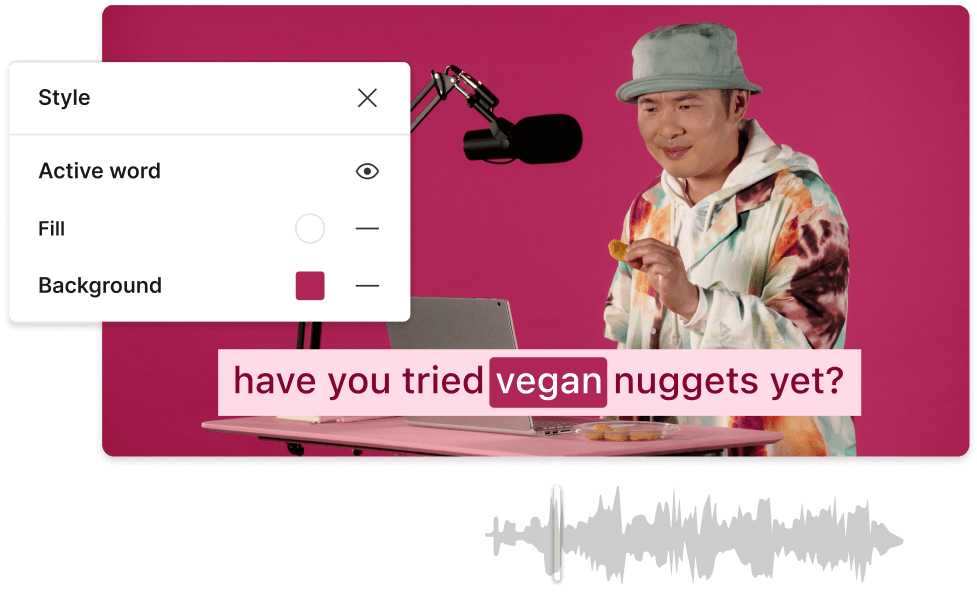
Accélère, ralentis, et contrôle la durée de tes boucles pour créer des effets uniques et découvrir une variété d'utilisations pour tes vidéos en boucle.

You can make a YouTube video loop as a viewer by right-clicking the video and selecting "Loop" to continuously replay the video. There's currently no way to publish videos that loop by default. But you can use a video editor with looping functionality like Descript to create repeating videos and publish directly to YouTube.
Descript prend en charge les MP4, M4V, MOV, MPEG, GIFs,
BMP, JPEG, PNG, TIFF, GIF, WEBP et d'autres formats de média populaires pour créer du contenu audio et vidéo.
Tu peux facilement boucler des vidéos avec les fonctionnalités gratuites du créateur de boucles vidéo de Descript. Le logiciel de montage vidéo de Descript te permet de créer des GIFs en boucle infinie et des MP4 qui bouclent pendant toute la durée de ta vidéo ou juste une seule scène.
Oui, tu peux créer des GIFs en boucle avec Descript. Tu le fais comme une vidéo et tu choisis GIF quand tu l'exportes.
Des fois, c'est pas fou de boucler des p’tits clips vidéo parce que manquer une seconde, ça veut dire qu'tu dois de toute façon recommencer. Comme ça, tu peux capter le message direct à la prochaine boucle. L’idée, c'est de donner l'impression que ça boucle à l’infini plutôt que de répéter la vidéo, donc faut que ça finisse là où ça a commencé.




